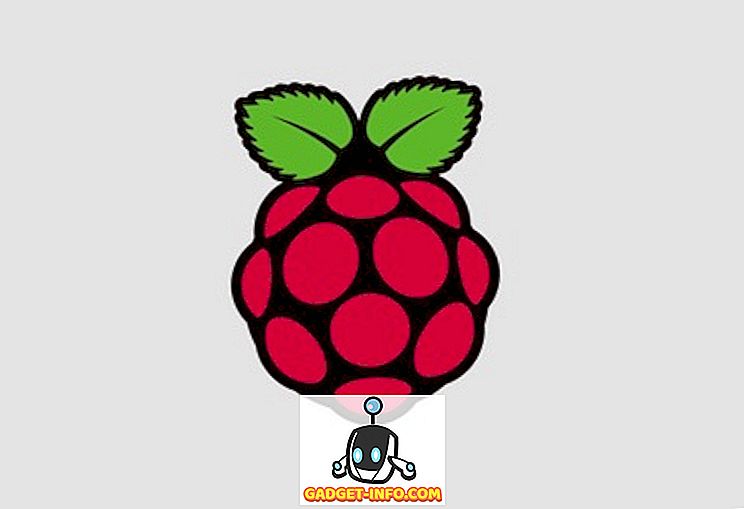Nautilus є браузером файлів за замовчуванням для середовища Gnome в Ubuntu . Nautilus Actions - інструмент для Nautilus, який дозволяє додавати програми до контексту або меню, що відкривається правою кнопкою миші, у Gnome . Це дає можливість клацнути правою кнопкою миші на файлі, наприклад текстовому файлі, і вибрати програму, за допомогою якої можна відкрити файл зі спливаючого меню.

Щоб встановити дії Nautilus, відкрийте вікно Терміналу та введіть наступне:
sudo apt-get встановлення nautilus-дій
Після встановлення дій Nautilus виберіть пункт Налаштування | Дії з Nautilus Налаштування з меню System .

Відобразиться діалогове вікно Дії Nautilus . Щоб додати нову дію, натисніть кнопку Додати .

Відобразиться діалогове вікно Додати нову дію .

У цьому прикладі ми додаємо параметр " Відкрити за допомогою Amarok " в контекстне меню, щоб ми могли клацнути правою кнопкою миші на файлі .mp3 і відкрити його в програмі Amarok . Введіть " Відкрити за допомогою Amarok " як мітку для пункту меню в полі редагування мітки .
Якщо ви хочете відобразити підказку, введіть потрібний текст у вікні редагування підказки. Ми залишили його порожнім. Щоб вибрати піктограму, натисніть кнопку Огляд . Відображається діалогове вікно дій nautilus, яке надає список точок, з яких слід вибирати. Прокрутіть вниз, щоб знайти піктограму Amarok, як показано на малюнку нижче, і натисніть на неї.

Натисніть Відкрити, щоб вибрати піктограму та повернутися до діалогового вікна Додати нову дію . Щоб вибрати програму Amarok, натисніть кнопку Огляд поруч із полем редагування Шлях у діалоговому вікні Додати нову дію (на малюнку вище). У діалоговому вікні дії nautilus прокрутіть вниз, щоб знайти amarok у списку на правій панелі і натисніть на неї.

Натисніть Відкрити, щоб вибрати програму та повернутися до діалогового вікна Додати нову дію .
Якщо ви хочете вказати будь-які параметри для надсилання вибраної програми, додайте їх за допомогою поля редагування параметрів. Натисніть кнопку Легенда, щоб переглянути список форматів для різних параметрів, які можна використовувати. Параметри - це параметри командного рядка, що використовуються при виклику програми.
ПРИМІТКА . Щоб дізнатися про доступні параметри для вибраної програми, відкрийте вікно терміналу та запустіть команду ' [команда] - допомога ' (наприклад, ' amarok -help ') або, для більш детального опису, використовуйте ' man [команда] ] '(наприклад, man amarok ).
Немає параметрів, які ми хотіли б додати для Amarok, тому ми залишили поле редагування параметрів порожнім. Натисніть OK, щоб прийняти зміни та закрити діалогове вікно Додати нову дію .

Потім натисніть кнопку Закрити у діалоговому вікні Дії Nautilus .

Ми відкриваємо папку " Музика" з меню " Місця", щоб отримати доступ до нашого файлу .mp3 .

Клацніть правою кнопкою миші на файлі .mp3 і доступна опція Відкрити за допомогою Amarok .

Можна додавати ярлики до інших програм для типів файлів, які часто використовуються.
Лорі Кауфман